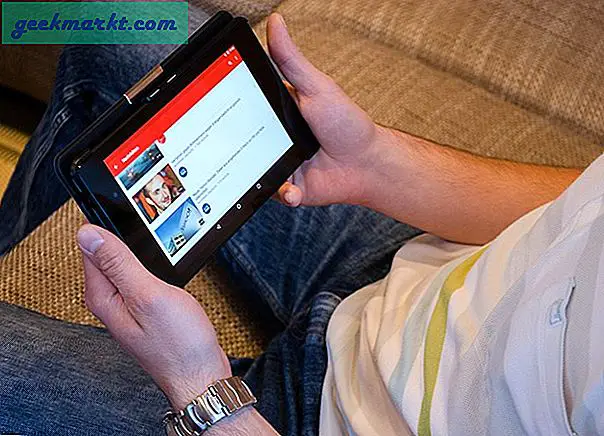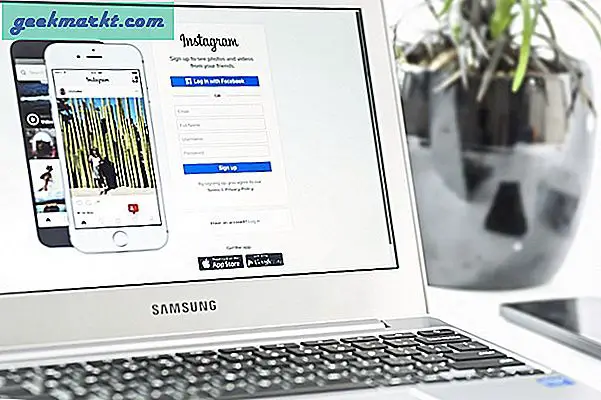Dock er midtpunktet for navigering på macOS. Det er det første stedet du går til etter at du har startet Mac-en. Men dette betyr ikke at Dock er perfekt. Til tross for Apples kontinuerlige oppgraderinger, er det noen få ting du ikke kan gjøre, for eksempel å fjerne innfødte apper, strekke Dock til sidene osv. Derfor har jeg laget listen over de beste Mac Dock-tilpasningsappene. La oss begynne.
Du har to valg her. Du kan enten bruke disse appene og Mac Dock side om side. Alternativt kan du fortsette og skjule kaien. Fra nå av er det ikke mulig å deaktivere Mac-docken permanent. Det maksimale du kan gjøre er å forhindre at det dukker opp hver gang du åpner noe. Uansett vil disse Dock-erstatningene være verdt tiden din.
Lese: Beste værapper for Mac
Tilpass Mac Dock
1. Dokkhylle
DockShelf lar deg lage flere dokker når en ikke er nok. På mange måter stemmer det også. Du kan ha flere sub-dokker for å holde ting bedre organisert og lett tilgjengelige i det lange løp.
Som standard er DockShelf plassert på venstre side av skjermen. Det er tre forskjellige seksjoner, for Steder, notater og apper. Hvis du holder musepekeren på seksjonsikonene, åpnes underdokkene. For eksempel kan du finne de vanlige appene i Apps-delen. I motsetning til den tradisjonelle docken, lar DockShelf deg ha ekstra lenker og til og med filer for enkel tilgang.
Det er vanskelig å tilpasse DockShelf, alle alternativene er satt sammen i et lite grensesnitt som gjør det vanskelig å navigere. DockShelf tilbyr et sett med tilleggsfunksjoner som smarte mapper og stasjonære dockingstasjoner.
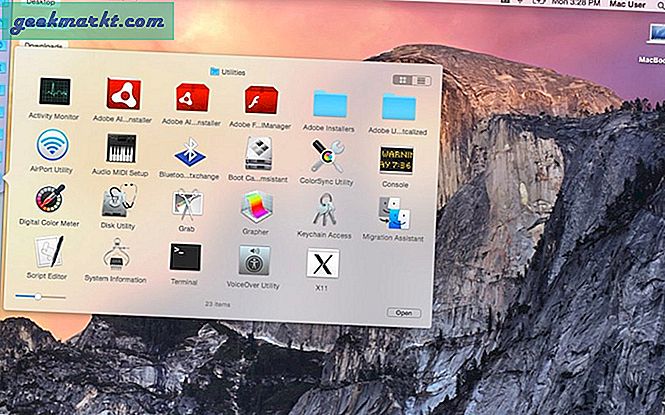
Fremtredende funksjoner
- Grunnleggende og intuitivt
- Støtter flere dokker
Ta en titt på DockShelf ($ 4,99, gratis demo)
2. ActiveDock
ActiveDock er ment å være en bedre versjon av hva Apple tilbyr i macOS. Du får en forbedret dock med fantastiske funksjoner og tilpassbarhet. Du kan gjøre mange ting i ActiveDock, spesielt ting du ikke klarte å gjøre i den tradisjonelle docken. For å bare sitere utviklerne, er det samme dock, men bedre.

I denne dokken kan du holde markøren over ikonet for å se det nåværende vinduet. Enda bedre, du kan velge hvordan du skal ordne det bestemte vinduet. Bare klikk på ønsket layout, og bom: alt blir ryddet opp.
Fra bakgrunnsfargen til ikonene som er i bruk, kan du tilpasse nesten alt på kaien. Du kan også opprette grupper og mapper for bedre organisering av filer, apper og mapper. Sammenlignet med DockShelf er ActiveDock enkelt å sette opp, vedlikeholde og bruke regelmessig.
Fremtredende funksjoner
- Bedre vindueadministrasjon
- Ultimate tilpasningsalternativer
- Støttegrupper og stabler
Sjekk ut ActiveDock ($ 19,99, gratis demo)
3. HyperDock
HyperDock har mange funksjoner som du ikke har sett i den tradisjonelle docken. I virkeligheten bruker du en annen type dokkingstasjon på Mac. En ting jeg elsket med HyperDock er at den er tett integrert med din Mac. Det er ikke nødvendig å bekymre seg for feil selv i macOS Mojave.
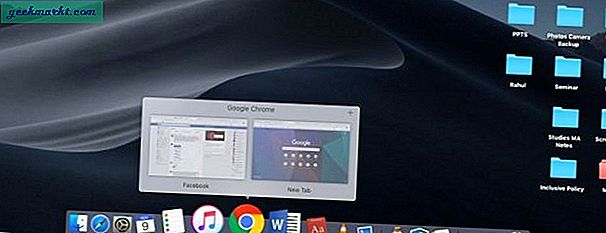
Når du for eksempel holder markøren over kalenderikonet, viser HyperDock deg de tilgjengelige hendelsene. På samme måte kan du kontrollere medieavspilling ved å sveve over iTunes-ikonet. Når det gjelder standardvinduene, får du en ren forhåndsvisning og administrasjonsalternativer. Som utvikleren sier, bringer appen mange av de ventede funksjonene til macOS-dokkingstasjonen.
HyperDock tilbyr også mange muligheter for tilpasning. Fordi du har å gjøre med den tradisjonelle dokken, kan den ikke endre farge eller noe. Likevel kan du legge til alternativer for vindueadministrasjon og dokkeelementer.
Fremtredende funksjoner
- Gir funksjoner til Dock
- Enkel å implementere og bruke
Ta en titt på HyperDock ($ 9,95, men den har også en begrenset gratis versjon.)
4. uBar
uBar er kanskje den mest populære og pålitelige Dock-erstatningen for macOS. Den er fullpakket med en rekke funksjoner som kan omdefinere din macOS navigasjonsopplevelse. Window Previews, Pinning, Multi-Monitor Support er bare noen av funksjonene som er inkludert i pakken. Denne Dock-erstatningen forventes å øke produktiviteten din.
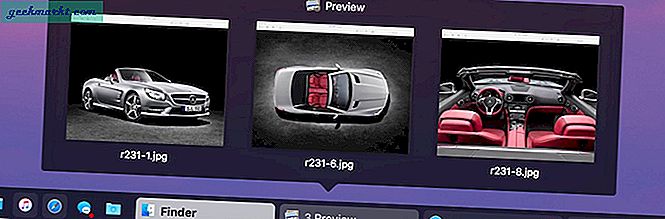
Du kan konfigurere uBar som en dock eller som oppgavelinje. Når den er konfigurert som en oppgavelinje, denne appen ligner en god gammel Windows-oppgavelinje. De aktive appene er stablet på linjen. Når du holder markøren over ikonet, viser uBar også en forhåndsvisning. Linjen inneholder også noen ekstra seksjoner som Kalender, Klokke og snarveier til Desktop, Trash, etc. Barmenyen ser ut til å ligne Windows Start-menyen på mange måter.
Du kan tilpasse hvordan denne navigasjonsappen ser ut og fungerer. Akkurat som du gjør i Dock, kan uBar plasseres på tre sider av skjermen. Det er også en rekke avanserte tilpasninger når det gjelder temaer, Pinning osv. Kort sagt, uBar kan være din egen på mange måter.
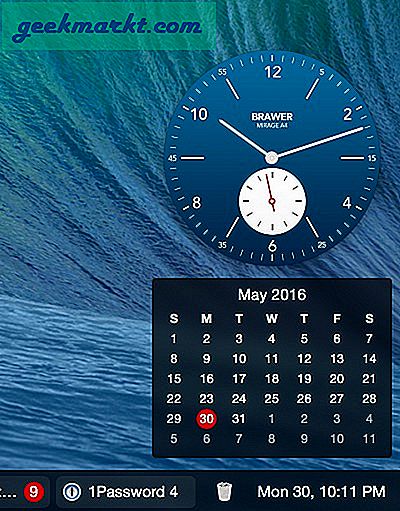
Fremtredende funksjoner
- Et produktivt brukergrensesnitt
- Avansert vindueadministrasjon
- Mange tilpasningsalternativer
Sjekk ut uBar ($ 30, 14-dagers gratis prøveperiode)
5. cDock
cDock er appen du kan få når du ønsker å tilpasse Dock på macOS. cDock kommer med noen spennende justeringer som lar deg gjøre ting du ikke kan gjøre med lager dock. For eksempel kan du Fjern Launchpad, Finder og Trash fra Dock det var ellers ikke mulig.
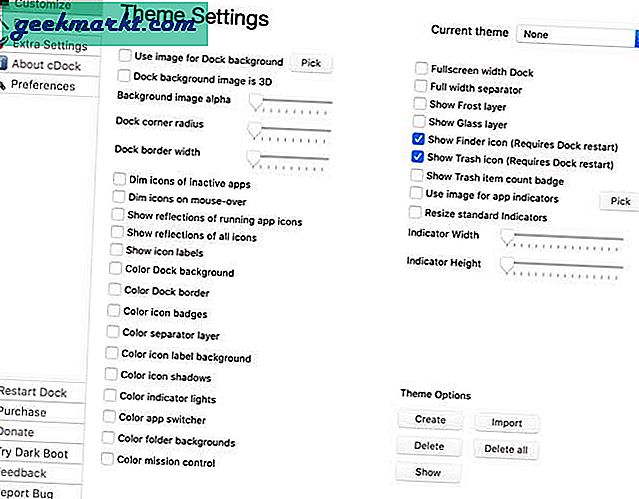
Andre funksjoner inkluderer egendefinerte merker på ikoner som papirkurven, skjul apper fra å vises i dokken, egendefinerte farger og gjennomsiktighetsmodus osv. Den har noen få tilpasningsalternativer, for eksempel nedblending av inaktive apper, egendefinerte bilder på dokken, bredskjerm for fullskjerm forvandle din kjedelige Dock helt. cDock er gratis å prøve og koster bare $ 5.
Fremtredende funksjoner
- Kraftige tilpasningsalternativer
- Egendefinerte temaer
- Tilleggsinnstillinger for å tilpasse Launchpad og Mission Control
Sjekk ut cDock ($ 4,99, gratis demo)
6. Dockey
Dockey er ikke et Mac-dockalternativ, men mer som en Mac-dock tilpasser App. Likevel kan det forbedre den samlede Dock-opplevelsen i det lange løp. Du kan bruke Dockey for å øke hastigheten på og optimalisere Dock. Du må gjøre disse tingene ellers ved å bruke Terminal, som er vanskelig.
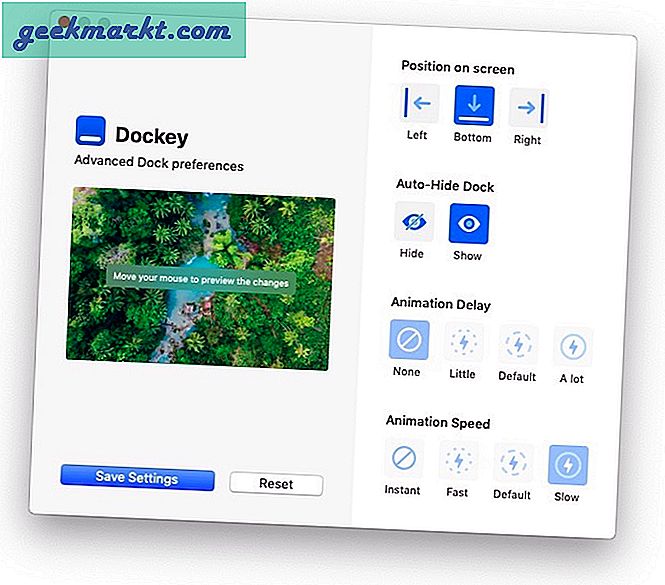
Det er en helt gratis app, som er enkel å bruke. Bare start programmet, gjør endringene og lagre innstillingene. Docken din blir optimalisert på kort tid. Høres kjempebra ut, ikke sant?
Sjekk ut Dockey (gratis)
7. Utskiftingsikoner
Som de fleste OS, lar macOS deg også installere dine egne tilpassede ikoner for favorittprogramvare og systemkomponenter. Imidlertid er det en utfordring å finne gode ikonpakker for macOS. Heldigvis er det få artister som håndlagde erstatningsikoner for macOS.
Å endre et ikon for en app er veldig enkelt. Bare last ned ikonpakken fra lenkene nedenfor og pakk ut innholdet. Naviger til mappen eller appen hvis ikon du vil endre. I mitt tilfelle ønsket jeg å endre ikonet til Chrome. Så jeg høyreklikker på Chrome-appen i Programmer-mappen og trykker CMD + I. Nå er det bare å dra ikonet du lastet ned og slippe det til miniatyrbildet av Chrome-ikonet i Get Info-vinduet. Start appen på nytt for å se endringene.
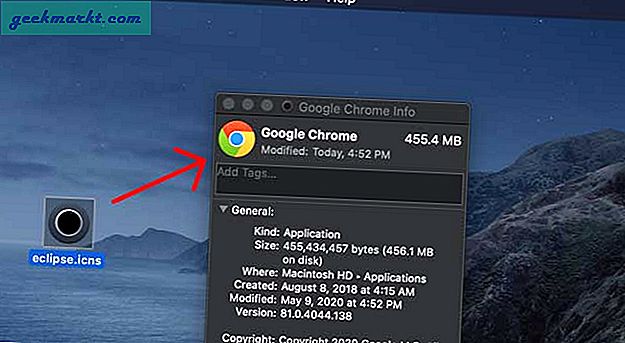
Sjekk ut erstatningsikoner og Mac-erstatningsikoner (gratis)
Bunnlinjen
De fleste verktøyene er freemium, og du kan sjekke ut demoen når som helst. Når vi kommer til alternativene, vil vi anbefale uBar hvis du leter etter noen alvorlige endrings- og tilpasningsalternativer. Som vi sa, uBar bringer en Windows-oppgavelinjefølelse til hele macOS-grensesnittet. På den annen side, hvis du vil øke funksjonaliteten til den eksisterende docken, vil HyperDock være noe imponerende. Gi oss også beskjed om hvilken som er din favoritt.
Lese:Skaff deg Microsoft Paint for Mac med disse 5 appene